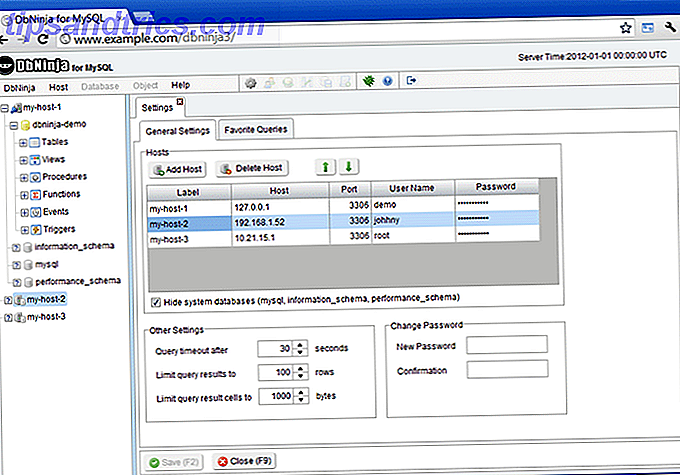![]() I cattivi pixel si verificano spesso su schermi nuovi di zecca. Dal momento che un singolo pixel non valido può diventare un grande fastidio una volta che sai che è lì, qualsiasi nuovo display con una garanzia su di esso dovrebbe essere controllato immediatamente per i pixel difettosi. Quando ne trovi uno, tuttavia, non devi necessariamente riportare il nuovo display direttamente al negozio. Potresti essere in grado di aggiustarlo da solo.
I cattivi pixel si verificano spesso su schermi nuovi di zecca. Dal momento che un singolo pixel non valido può diventare un grande fastidio una volta che sai che è lì, qualsiasi nuovo display con una garanzia su di esso dovrebbe essere controllato immediatamente per i pixel difettosi. Quando ne trovi uno, tuttavia, non devi necessariamente riportare il nuovo display direttamente al negozio. Potresti essere in grado di aggiustarlo da solo.
In questo articolo spiegherò cos'è un pixel e per quali ragioni può rimanere bloccato. Ti mostrerò quindi come identificare i pixel difettosi sul tuo schermo LCD e cosa puoi fare per correggerli da solo. Solo dopo aver provato tutte le opzioni, è il momento di richiedere la garanzia.
Cosa sono i pixel?
In parole semplici, i pixel sono singoli punti in un'immagine raster e tutti insieme formano l'intera immagine.
![]()
Quello che vedi sullo schermo del tuo computer in questo momento, tecnicamente, è un'immagine raster composta da centinaia di pixel. Su schermi CRT, LCD, LED o al plasma, tuttavia, i pixel non sono statici, visualizzano immagini in movimento e in continuo cambiamento, pertanto devono cambiare colore. Per ottenere questo, ogni pixel è diviso in tre sub-pixel, cioè rosso, verde e blu. Ogni sub-pixel è alimentato da un transistor che controlla lo stato on / off del pixel.
Cos'è un cattivo pixel?
Un pixel errato è un pixel che non visualizza il colore che si aspetta che venga visualizzato. È bloccato o bloccato in un determinato colore, temporaneamente spento o disattivato in modo permanente, che equivale a un pixel morto.
In generale, ciò che può accadere è che il cristallo liquido all'interno di un sub-pixel non è distribuito uniformemente, quindi il pixel non si accende mai. Se tutti e tre i pixel sono interessati, si ottiene un pixel temporaneamente disattivato. Un altro scenario è che un transistor è rotto e di conseguenza il pixel è permanentemente spento (morto) o eventualmente anche permanentemente acceso (masterizzazione). Quest'ultimo è lo scenario peggiore in quanto non è possibile risolvere un transistor rotto. Potresti, tuttavia, essere in grado di risolvere i problemi con il cristallo liquido.
Come posso scoprire se ho o no dei pixel difettosi?
Esistono diversi strumenti e applicazioni online che è possibile eseguire sul computer per identificare i pixel danneggiati.
LCD2
Ho precedentemente consigliato 5 modi per risolvere un pixel bloccato sul tuo schermo 5 modi per fissare un pixel bloccato sul tuo schermo Un pixel morto o bloccato sul tuo schermo può essere fastidioso. Ma potresti essere in grado di aggiustarlo! Ti mostreremo come testare il tuo nuovo schermo e come riparare i pixel dispari. Ulteriori informazioni sullo strumento di test LCD online di Flexcode. Da allora, hanno fornito una versione aggiornata dello strumento, che viene fornito con un'interfaccia molto migliore, che lo rende più facile da usare. È sufficiente eseguire tutti e cinque i test dei colori (verde, blu, rosso, bianco e nero) uno dopo l'altro e controllare le eventuali irregolarità dello schermo.
![]()
Come la versione precedente, anche questa include un'opzione " massaggia il pixel ", che può eventualmente correggere un pixel bloccato sovrastimolandolo. Quindi, se dovessi individuare dei pixel difettosi o trovare regioni più scure sullo schermo LCD, esegui la modalità " Risolvi il mio schermo " per un periodo di tempo più lungo (circa un'ora) per far rivivere i / i pixel / i interessati / i.
![]()
IsMyLcdOK
IsMyLcdOK è un'applicazione portatile per Windows. È possibile eseguire facilmente lo zapping tra le varie schermate di test utilizzando i tasti numerici e da F2 a F5. F1 mostra la panoramica delle opzioni.
![]()
Gli utenti Mac potrebbero voler provare Pixel Fix, un widget di Dashboard per curare i pixel bloccati sugli schermi LCD.
Ho trovato un pixel difettoso - Come posso risolvere il problema?
L'unico modo per fissare un pixel bloccato è di sovrastimolarlo e pregare che riprenda vita. È possibile sovrastimolare i pixel in due modi diversi: è possibile inviare segnali in rapida evoluzione al rispettivo pixel oppure è possibile applicare manualmente pressione alla rispettiva area sullo schermo.
Ho descritto entrambi i metodi nel mio precedente articolo 5 Modi per fissare un pixel bloccato sul tuo schermo 5 modi per fissare un pixel bloccato sul tuo schermo 5 modi per fissare un pixel bloccato sul tuo schermo Un pixel morto o bloccato sul tuo schermo può essere fastidioso . Ma potresti essere in grado di aggiustarlo! Ti mostreremo come testare il tuo nuovo schermo e come riparare i pixel dispari. Leggi di più . In breve, puoi utilizzare l'opzione " Correggi il mio schermo " di LCD2 (vedi sopra) per trattare l'intero schermo. Se non è possibile bloccare l'intero schermo per un'ora, è inoltre possibile utilizzare l'opzione 'pixel non morti' di UDPixel (schermata di seguito) per correggere localmente un pixel non valido. Infine, il metodo di maggior successo sembra essere quello manuale, vale a dire applicare una pressione sull'area dello schermo con il pixel morto.
Per una descrizione approfondita, fare riferimento al mio precedente articolo 5 Modi per fissare un pixel bloccato sul tuo schermo 5 modi per fissare un pixel bloccato sul tuo schermo Un pixel morto o bloccato sul tuo schermo può essere fastidioso. Ma potresti essere in grado di aggiustarlo! Ti mostreremo come testare il tuo nuovo schermo e come riparare i pixel dispari. Leggi di più .
![]()
Se nessuno dei metodi ha funzionato all'istante, riprovare e provare più volte. Come puoi vedere dai commenti al primo articolo, è molto possibile correggere i pixel cattivi!
Per ulteriori informazioni sui monitor LCD e una vasta selezione di immagini di prova, consulta le pagine di prova del monitor LCD Lagom.
Sei mai riuscito a correggere un pixel bloccato e come hai fatto?
Crediti immagine: Luis Azevedo, photobank.kiev.ua

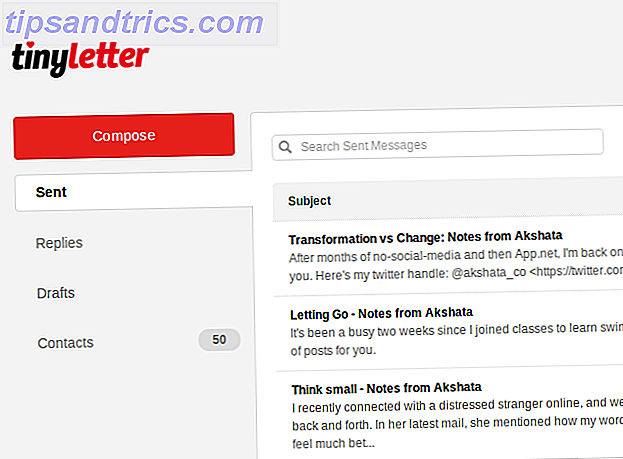
![Gestire la tua e-reputazione personale [INFOGRAPHIC]](https://www.tipsandtrics.com/img/internet/611/managing-your-personal-e-reputation.jpg)